ESET NOD32 антивирусундагы карантиндик папка бардык вирус жуккан же шектүү файлдарды бөлүп алуу үчүн иштелип чыккан. Бул учурда колдонуучуга файлдарды өз алдынча карантинге алуу, калыбына келтирүү же жок кылуу мүмкүнчүлүгү берилет.
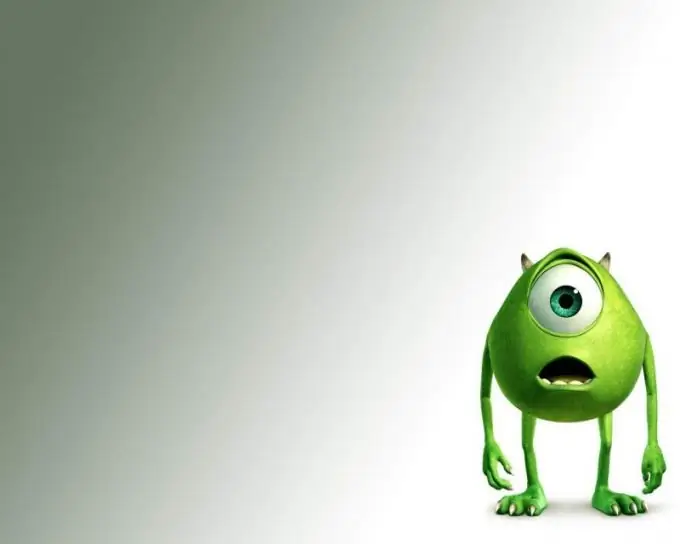
Нускамалар
1 кадам
ESET NOD32 антивирус тиркемесинин Карантин папкасында бекитилген файл компьютердин тутумуна коркунуч туудурбайт. Карантиндин максаттарынын бири - көчүрүлгөн тутум файлын кол менен калыбына келтирүү. Бул үчүн "Карантин" терезесинин контексттик менюсунан кирүүгө мүмкүн болгон "Калыбына келтирүү" функциясы жооп берет. Эске салсак, калыбына келтирилген файлды түпнускасынан башка жерге сактоого мүмкүндүк берген "Калыбына келтирүү" опциясы дагы бар.
2-кадам
Карантинден жуккан файлдарды алып салуу керек болсо, тутумду калыбына келтирүү функциясын убактылуу өчүрүңүз. бул үчүн, "Менин компьютерим" пунктунун контексттик менюсун ачып, оң баскычты чыкылдатып, "Касиеттер" пунктун тандаңыз. Ачылган диалог терезесиндеги "Тутумду калыбына келтирүү" кошумча барагына өтүп, "Бардык дисктерде Тутумду Калыбына келтирүүнү өчүрүү" сабындагы белгилөө кутучасын колдонуңуз. ОК баскычын чыкылдатып, тандалган аракеттин аткарылышын ырастаңыз.
3-кадам
NOD32 колдонмосун ишке киргизип, F5 функция баскычын басыңыз. "Вирустарды жана шпиондук программаларды коргоо" пунктун тандап, "Талап боюнча ЖКны сканерлөө" параметрин тандаңыз. "Тандалган профиль" сабына "Deep Scan" орнотуп, OK баскычын чыкылдатып, киргизилген өзгөртүүлөрдүн колдонулушун тастыктаңыз. Текшерүү процесси аяктаганга чейин күтө туруңуз.
4-кадам
NOD32 тиркемесинин негизги менюсун жайып, "Коммуналдык кызматтар" пунктуна өтүңүз. "Карантин" түйүнүн жайып, ачылган файлдардын тизмесин кылдаттык менен карап чыгыңыз. Эскертүү талаасында ар бир файлдын обочолонушунун себеби көрсөтүлгөндүгүн эске алыңыз. Жок кылынуучу файлдын контексттик менюсуна чычкандын оң баскычын чыкылдатып, "Карантинден жок кылуу" командасын тандаңыз. Өзгөртүүлөрдү колдонуу үчүн компьютериңизди өчүрүп-күйгүзүңүз.






